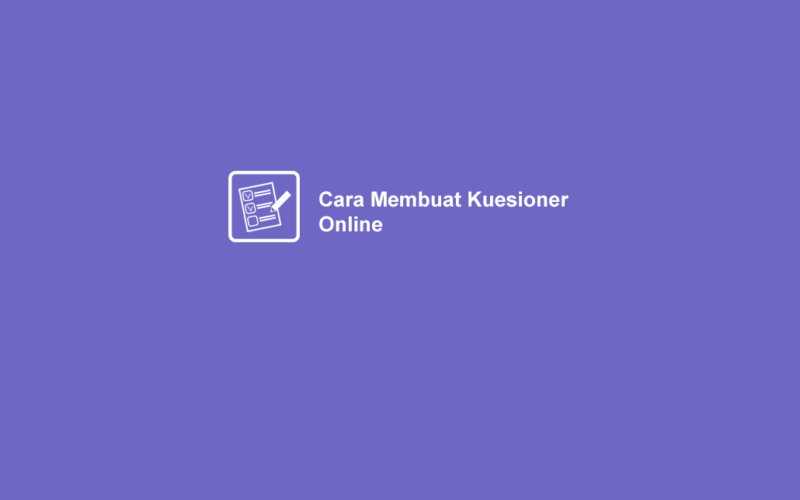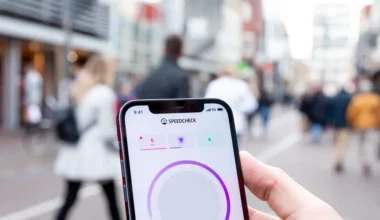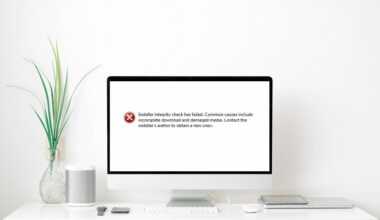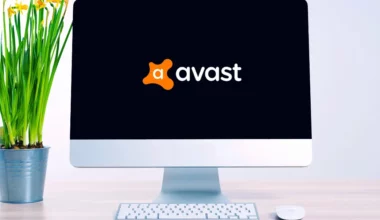Kuesioner merupakan sebuah kegiatan untuk melakukan riset pada suatu hal, dengan mengambil jawaban dari beberapa responden.
Kuesioner ini sering dilakukan oleh mahasiswa. Terutama untuk menyelesaikan tugas akhir.
Meski demikian, tidak jarang juga kegiatan ini diperlukan untuk tugas sekolah, atau bahkan untuk suatu pekerjaan.
Nah, seiring perkembangan teknologi, kuesioner sekarang sudah bisa dibuat secara online. Sehingga lebih praktis.
Daftar Isi
Cara Membuat Kuesioner Online
Ada beberapa platform yang memungkinkan Anda bisa membuat kuesioner.
Salah satu yang mudah ialah Google Form. Selain simpel, nanti Anda bisa membagikan hasilnya langsung ke email atau berbentuk link.
Tertarik? Silakan ikuti langkah-langkah berikut:
#1. Buka Google Formulir
Pertama, silakan buka dulu halaman Google Formulir. Caranya seperti ini:
- Buka dulu Google Drive.
- Setelah itu login memakai akun Google Anda.
- Nanti Anda akan diarahkan ke halaman pengguna.
- Di halaman ini, klik tombol Baru di menu bagian kiri.
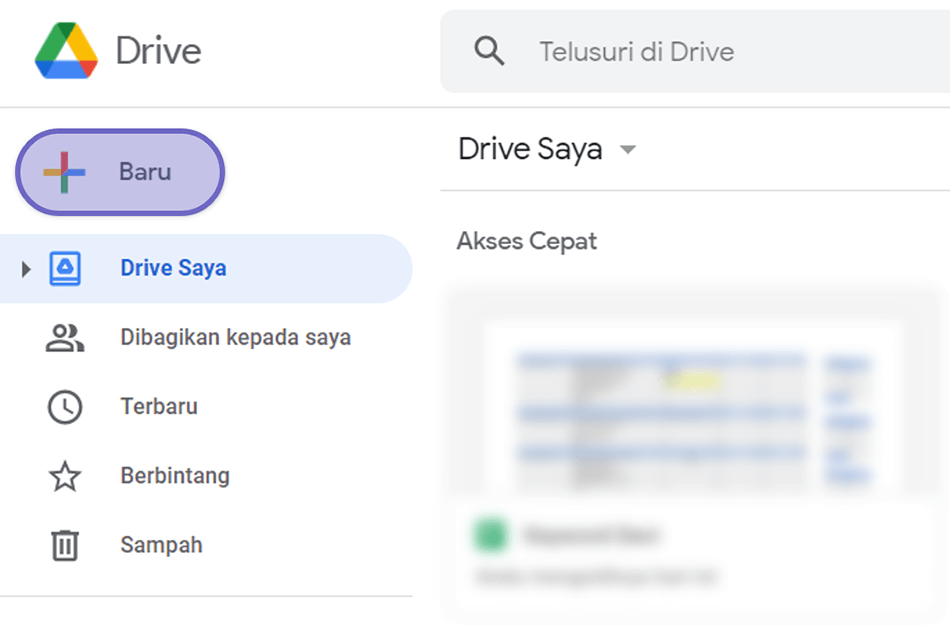
- Kemudian pilih opsi Google Formulir.
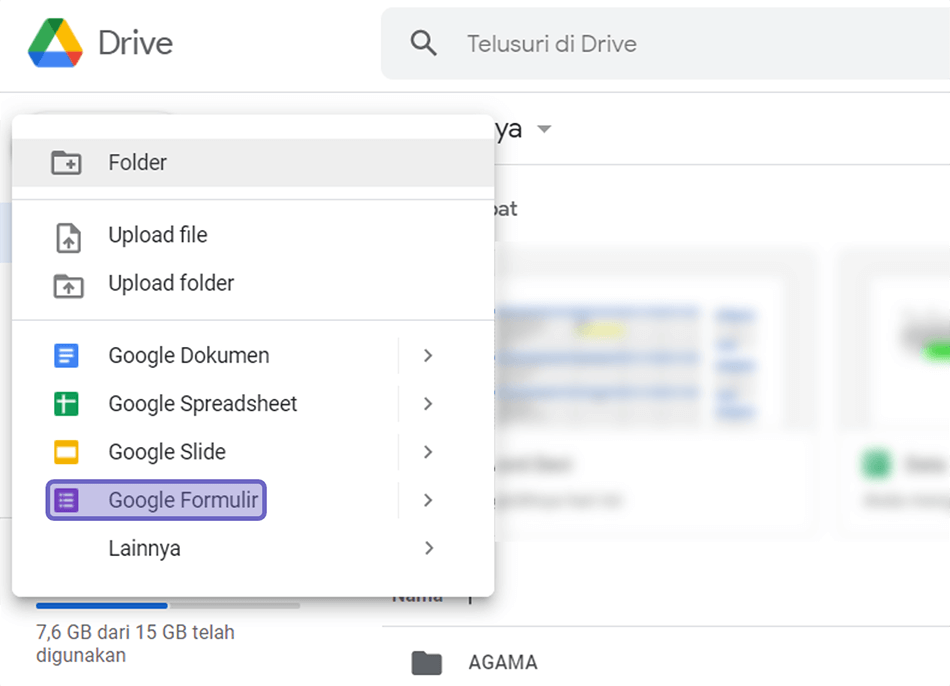
- Tunggu sampai masuk ke halaman Google Formulir.
- Silakan pilih template yang ingin dipakai.
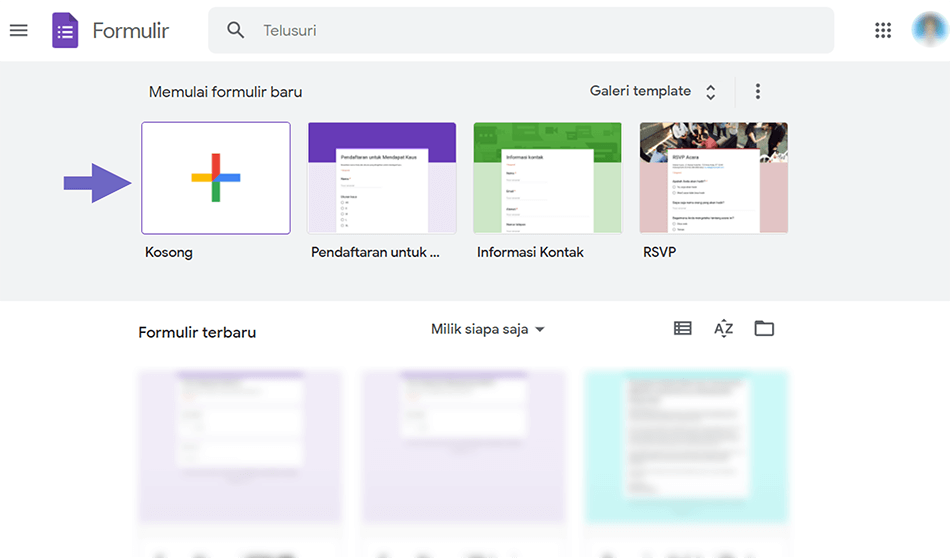
#2. Membuat Kuesioner
Selesai memilih template, Anda akan diarahkan ke halaman form pembuatan yang nantinya akan digunakan untuk membuat kuesioner.
Di kuesioner akan ada dua bagian, bertujuan untuk membuat kuesioner terlihat lebih profesional.
Pada bagian pertama digunakan untuk mengisi identitas responden. Sedangkan bagian kedua untuk membuat pertanyaan kuesioner.
Lanjut ke langkah-langkahnya ya:
- Pertama, isi judul dan deskripsi untuk kuesioner yang akan Anda buat.
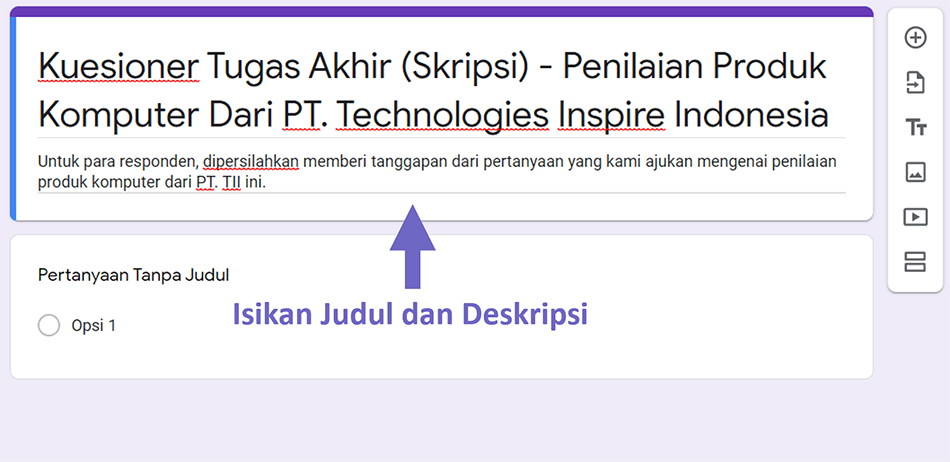
- Lalu klik kolom Pertanyaan dan ganti kalimatnya menjadi Nama Responden.
- Setelah itu ganti opsinya menjadi Jawaban Singkat dan aktifkan fitur Wajib diisi.
- Kalau sudah, klik icon tambah untuk menambahkan pertanyaan.
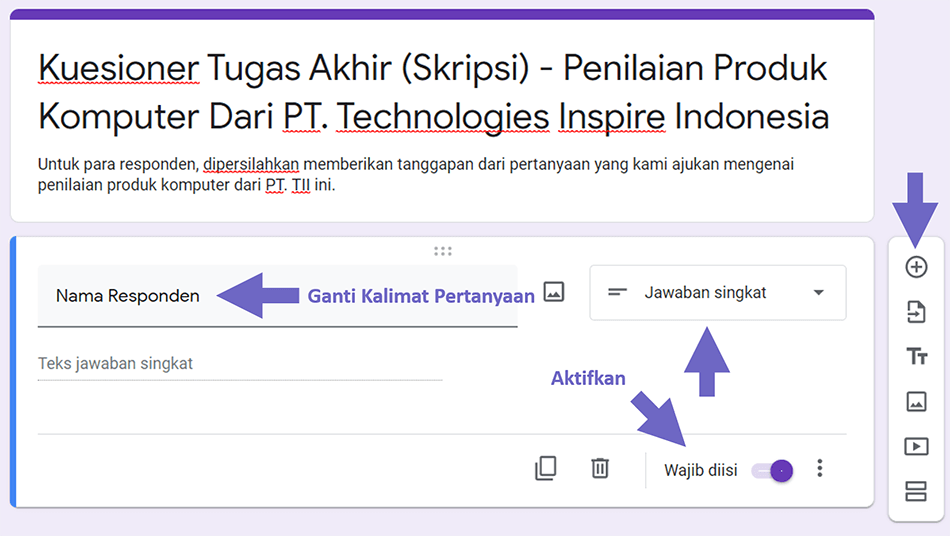
- Pada kolom Pertanyaan, ganti kalimatnya jadi Umur Responden.
- Untuk option-nya, pilih Jawaban singkat dan aktifkan fitur Wajib diisi.
Catatan:
Dalam membuat kuesioner, umumnya identitas responden seperti nama dan umur menjadi salah satu elemen penting.
Anda bisa tambahkan elemen lainnya bila diperlukan.
- Selanjutnya klik icon page break atau Tambahkan Bagian.
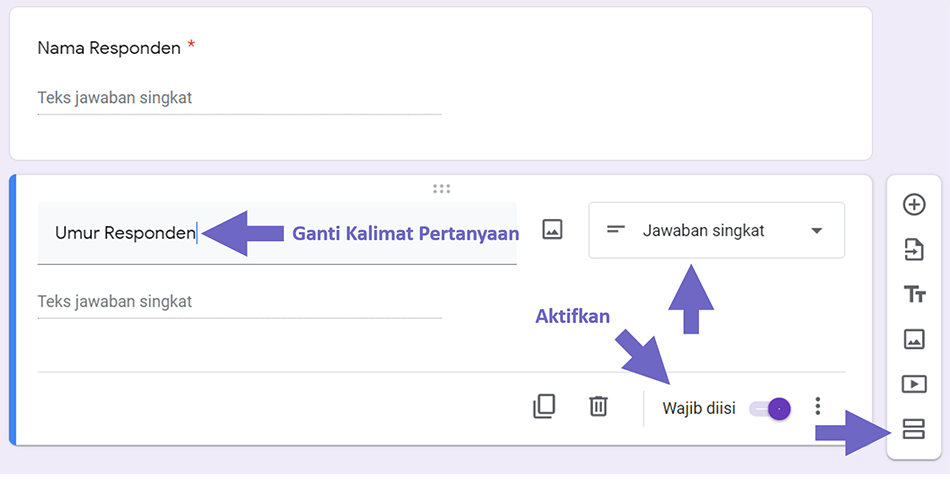
- Anda akan diarahkan ke bagian 2.
- Silakan salin teks judul dan deskripsi pada bagian pertama untuk diisikan ke bagian 2.
- Setelah itu, klik opsi Tambahkan Pertanyaan.
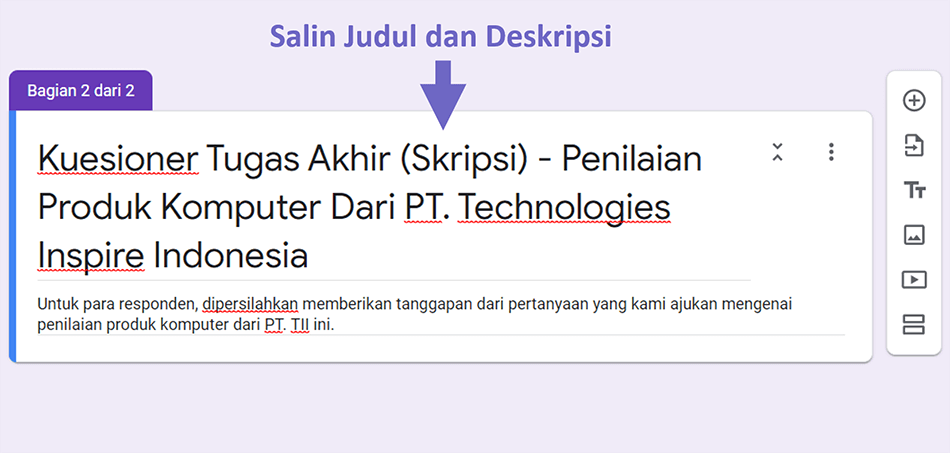
- Ganti kalimat sesuai dengan data pertanyaan dari kuesioner Anda.
- Lalu untuk opsinya pilih Skala Linier.
- Kemudian isi label pada angka 1 dan 5 untuk menjelaskan tanggapan dari responden.
- Lanjut aktifkan fitur Wajib diisi.
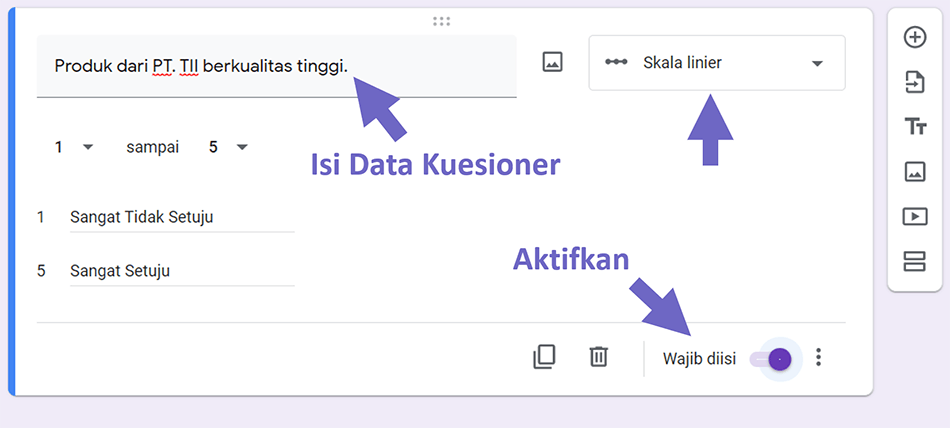
- Kalau sudah, Anda bisa klik Tambahkan Pertanyaan lagi sampai semua data kuesioner masuk ke Form tersebut.
Setelah menulis semua data pertanyaan untuk responden, ada baiknya Anda cek kembali sebelum dibagikan.
#3. Bagikan Kuesioner
Terakhir Anda hanya perlu membagikan kuesioner ke responden-responden yang sudah ditentukan. Caranya begini:
- Klik tombol Kirim pada taskbar bagian atas.
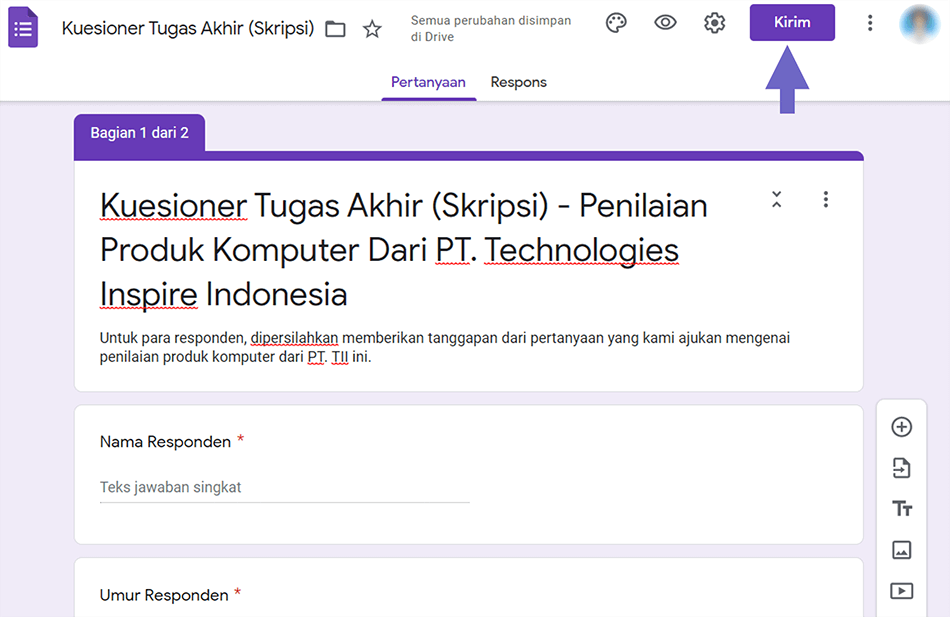
- Pilih tab dengan icon URL.
- Setelah itu centang opsi Perpendek URL.
- Klik tombol Salin untuk menyalin URL.
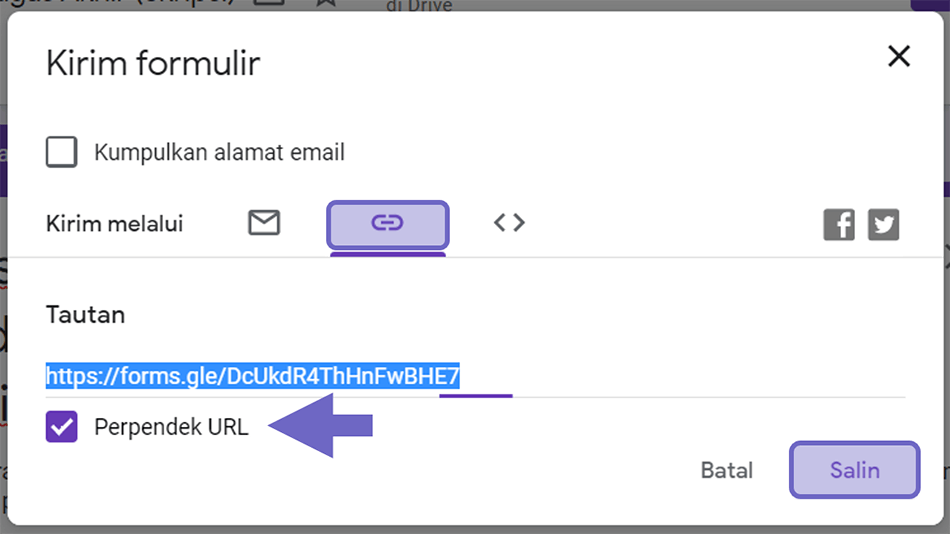
- Terakhir, bagikan URL tersebut ke responden.
Kalau ingin dibagikan via email, cukup klik icon email lalu isi email-email responden yang ingin dikirim.
Sudah tahu cara menggunakan Edmodo?
#4. Contoh Cara Mengisi Kuesioner
Sambil menunggu tanggapan dari responden, Anda bisa coba tes mengisi kuesionernya. Untuk sekedar cek saja, sudah berfungsi dengan baik atau belum.
Caranya simpel kok:
- Silakan akses URL kuesioner Anda lewat browser.
- Lalu isikan data identitas Anda sebagai responden.
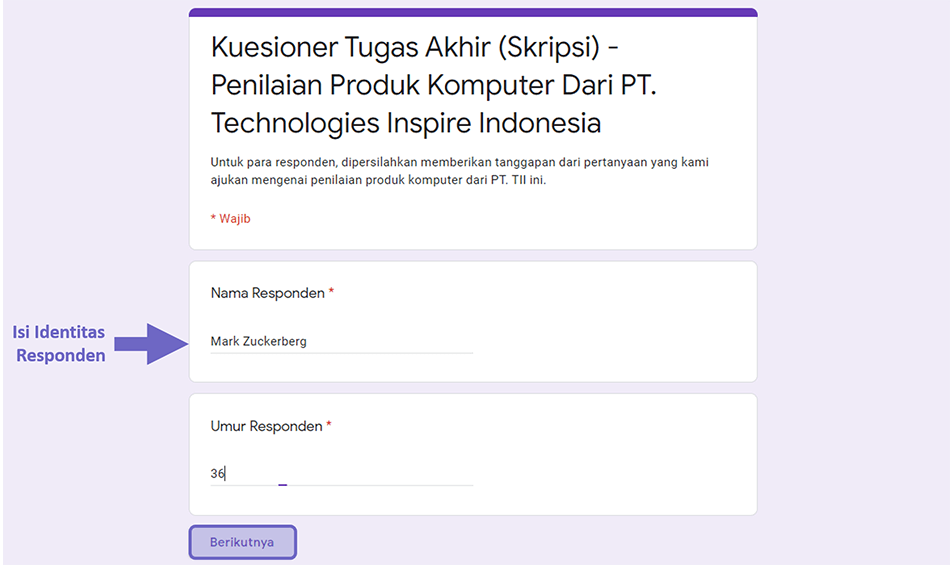
- Isi tanggapan dan cek data pertanyaan di kuesioner tersebut.
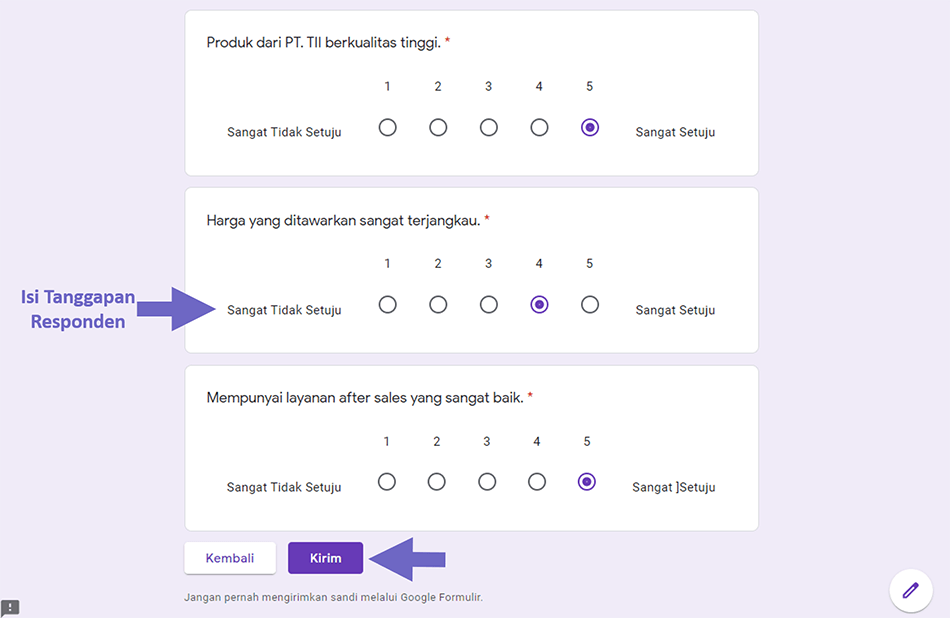
- Kalau sudah, klik tombol Kirim.
Setelah menekan tombol Kirim, data akan masuk ke database pemilik kuesioner, dalam hal ini Anda sendiri.
#5. Lihat Data Kuesioner
Dan terakhir, untuk mengetahui data kuesioner yang diisi oleh para responden. Caranya:
- Pertama, buka Google Formulir.
- Lalu klik tab Respons.
- Di sini Anda bisa melihat semua tanggapan dari responden.
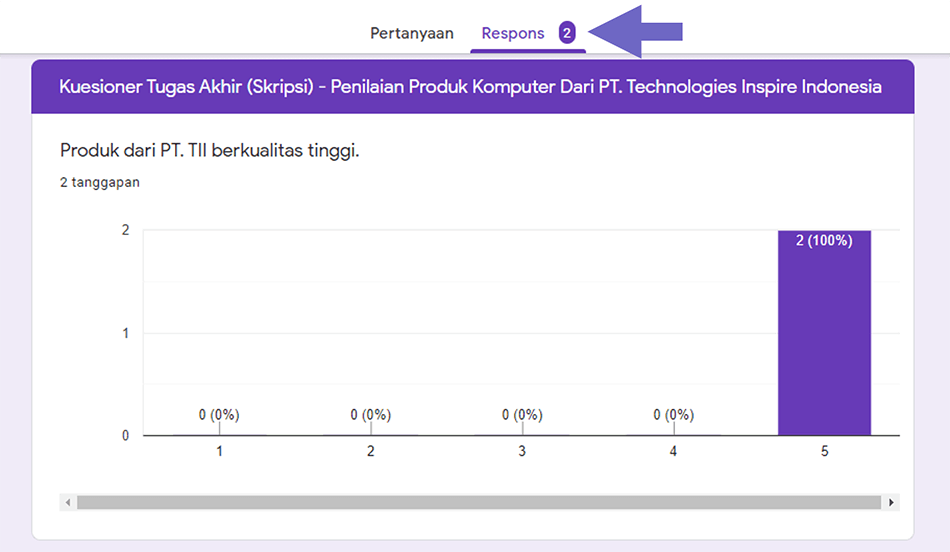
- Supaya datanya lebih mudah diolah, silakan klik export ke Spreadsheet.
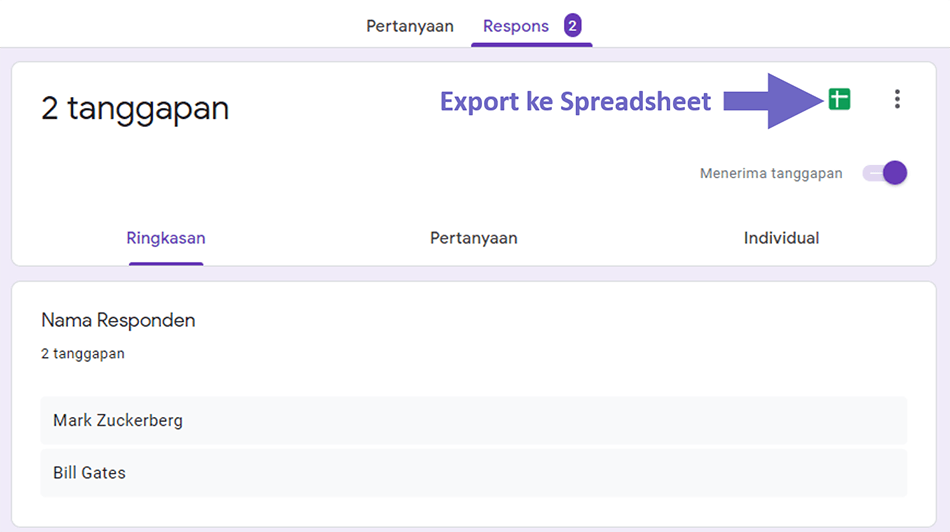
- Buat spreadsheet baru dan ubahnamanya sesuai keinginan.
- Terakhir, klik tombol Buat.
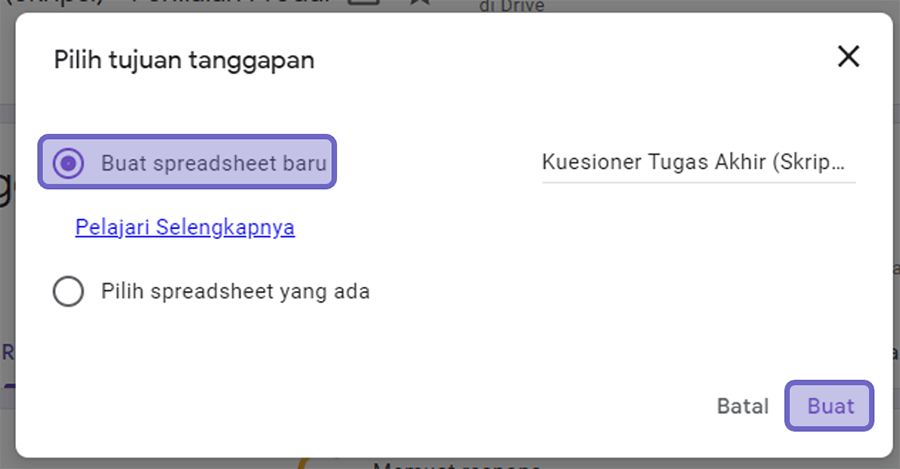
- Nanti Anda akan diarahkan ke halaman Spreadsheet. Contohnya seperti berikut.
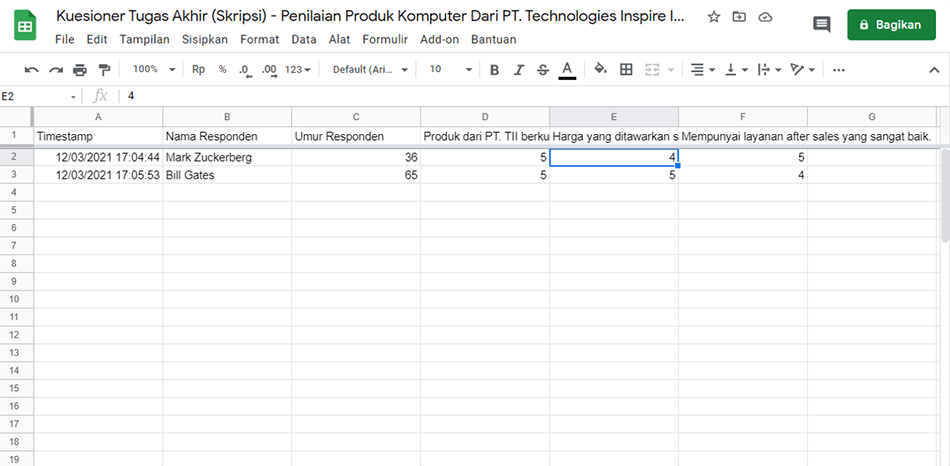
- Selesai.
Akhir Kata
Selesai. Demikian panduan untuk membuat kuesioner secara online. Dengan melalui Google Formulir.
Buat saya pribadi cara ini termasuk mudah, karena sering juga dipakai orang-orang selain saya.
Tapi kalau Anda merasa ada kesulitan, silakan langsung saja tanya lewat kolom komentar yang sudah disediakan.
Semoga bermanfaat.